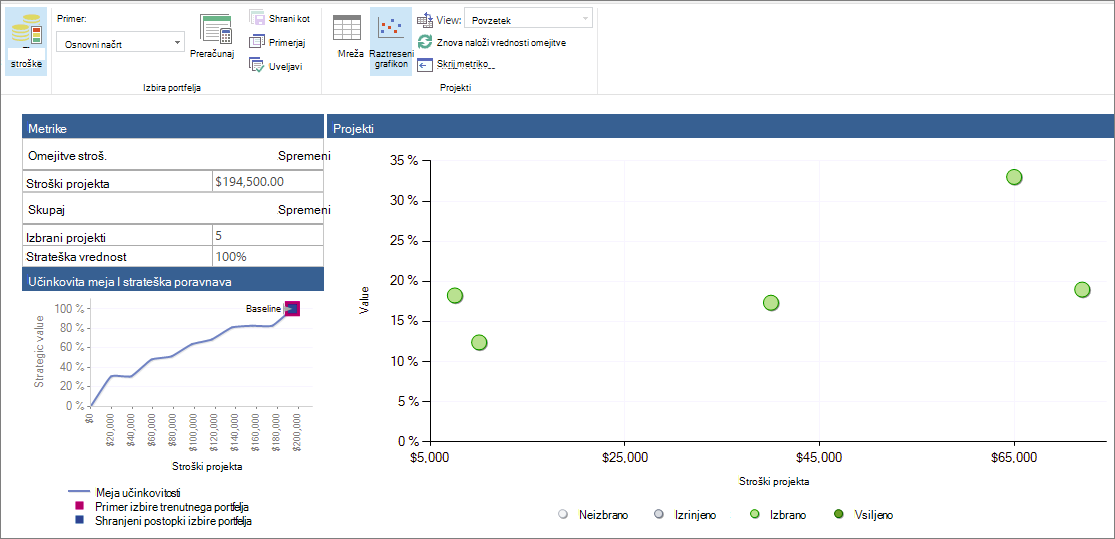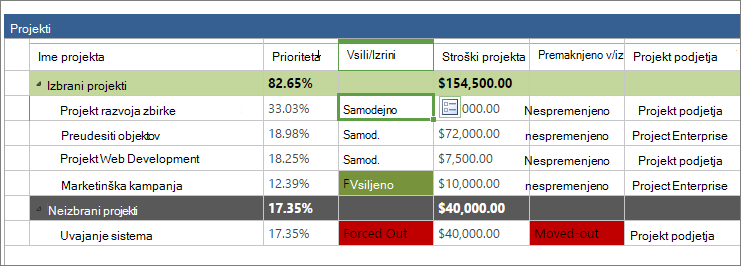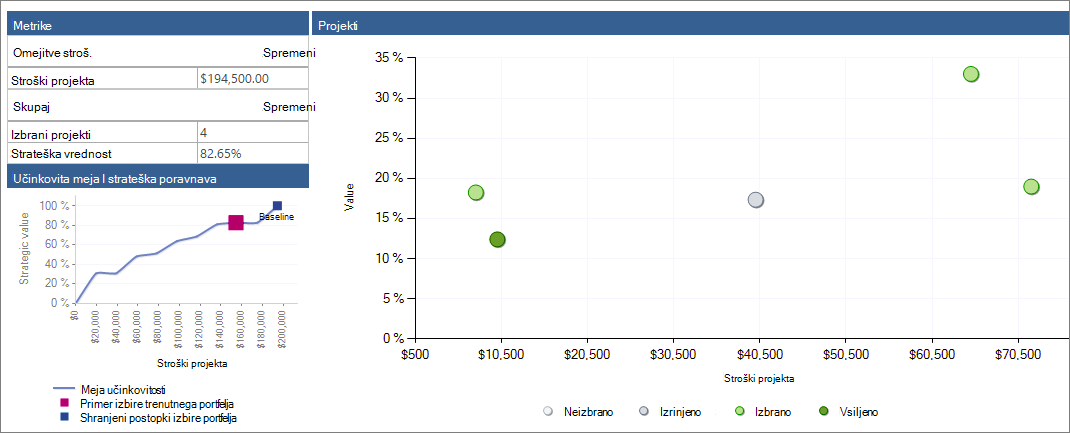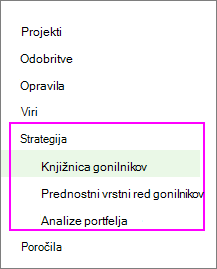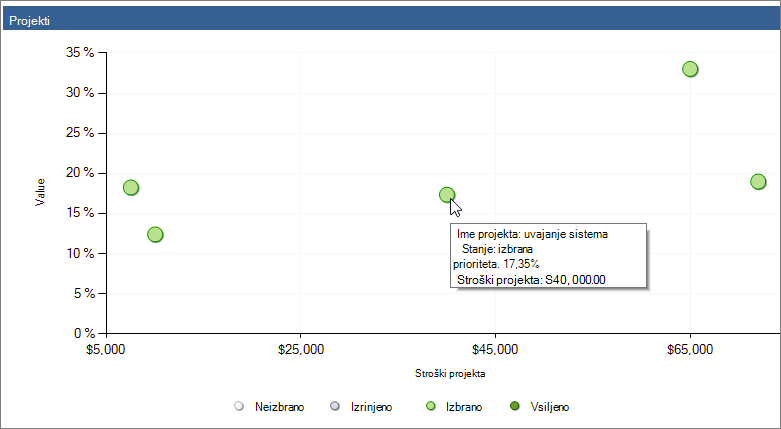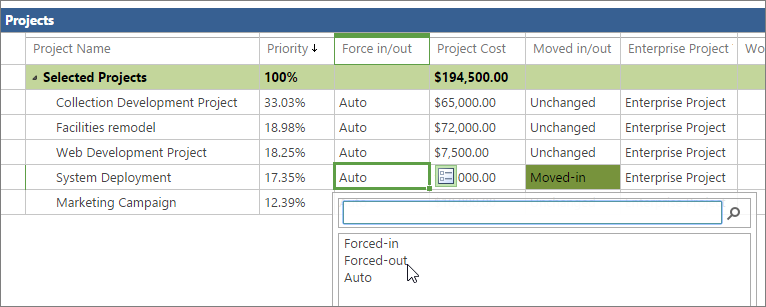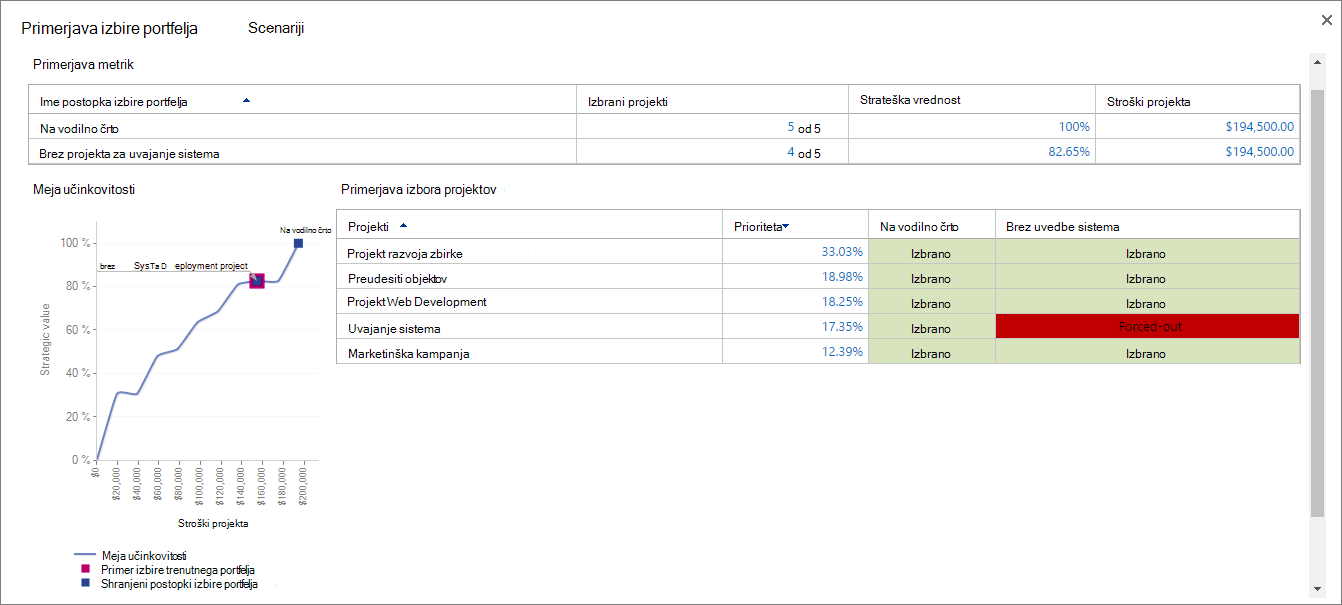Uporabite raztreseni grafikon analize portfelja, skupaj z mrežo projekta, s katerimi lahko delate in si ogledate učinke dodajanja in odstranjevanja projektov v portfelju. Shranite lahko različne scenarije izbire portfelja, jih primerjate med seboj in celo zavežete z eno, ko ste se odločili.
V tej temi
Kaj je raztreseni grafikon analize portfelja?
Raztreseni grafikon analize portfelja, ki je na voljo na strani Analiza omejitev stroškov Project Online območja analize portfelja, nariše projekte v portfelju s stroški v primerjavi z vrednostjo.
Barvno označene točke parcele na raztresenem grafikonu vsak predstavlja stanje izbora projekta v portfelju. Na voljo so štiri možne države izbora:
-
Izbrano. Projekt je samodejno izbran s Project Web App, da je del portfelja, ki temelji na trdnosti nastavitev poslovnega gonilnika projekta in nastavitve prednostnega vrstnega reda ter zmožnosti projekta za dodajanje vrednosti portfelju. To je Samodejna nastavitev.
-
Neizbrano. Projekt je samodejno neizbran z Project Web App, ki je izključen iz portfelja, ki temelji na šibkosti poslovnih gonilnikov in nastavitev prednostnih nalog projekta, kot tudi verjetnost, da ne bo dodana vrednost v portfelj. To je Samodejna nastavitev.
-
Prisiljeno priklicati. Projekt je ročno izbran z upraviteljem portfelja, ki ga je treba vključiti v portfelj, kljub dejstvu, da Project Web App jo ni izbral. Vsiljevanje v projekt je pogosto narejeno za izpolnitev mandata, kot je skladnost s predpisi. Vsiljevanje v projektu lahko povzroči, da bodo drugi projekti samodejno neizbrani.
-
Izgnano. Projekt je upravitelj portfelja ročno neizbran, in sicer kljub dejstvu, da ga je Project Web App izbral za vključitev.
V mreži projekta na strani Analiza omejitev stroškov si lahko ogledate stanje izbire projektov. Projekti so navedeni v razdelku izbrani projekti ali neizbrani naslovi projektov . Stolpec» Vsili «in» izpolni « določi samodejno, če Project Web App samodejno izbral ali prekliče izbor. Stolpec določa prisilno ali vsiljeno , če ste naredili spremembo.
Raztreseni grafikon zagotavlja vpogled v projekte, ki jih je mogoče izvesti, kot tudi tiste, ki niso. Stanje izbora projektov v portfelju lahko spremenite tako, da si ogledate, kako Vsiljevanje različnih projektov v ali iz nje vpliva na strateško vrednost portfelja, učinkovito obmejnost in strateško poravnavo.
Te scenarije» kaj-če «lahko shranite za prihodnje reference in primerjavo.
Opomba: Uporabniki, ki so opredeljeni kot Upravitelji portfelja ali skrbniki za Project Web App imajo dovoljenja, ki so potrebna za izvajanje analiz portfelja in ustvarjanje scenarijev v Project Online. Uporabniki, ki so opredeljeni kot pregledovalniki portfelja, lahko pregledajo shranjene analize portfelja in scenarije. Če ste skrbnik za Project Online, če želite delati z uporabniškimi dovoljenji, v meniju Nastavitve izberite Nastavitve mesta. V razdelku Uporabniki in dovoljenjaizberite osebe in skupine ali dovoljenja mesta.
Nastavitev poslovnih gonilnikov in projektov za analizo portfelja
Če želite izvesti analize portfelja, morate na določen način nastaviti portfelj projekta.
Če želite začeti, se prepričajte, da lahko dostopate do povezav Analiza portfelja v vrstici za hitri zagon. Če v vrstici za hitri zagon ne vidite razdelka» strategija «, prosite skrbnika za Project Online, da ga doda.
-
V meniju Nastavitve izberite Nastavitve PWA.
-
V razdelku videz indelovanje izberite hitri zagon.
-
V tabeli Spremeni elemente hitrega zagona potrdite potrditvena polja ob možnosti strategija, Knjižnica gonilnikov, Prioriteta gonilnikain analize portfelja.
-
Na zavihku» hitri zagon «v skupini» objavi «izberite» Shrani & Zapri«. V vrstici za hitri zagon se prikaže razdelek strategija .
Zdaj, ko imate povezave, ki jih potrebujete, postopek nastavitve analize portfelja vključuje te pet korakov v Project Web App:
-
Dodajte strateške poslovne gonilnike organizacije.
-
Prioriteta poslovnih voznikov.
-
Razvijte vsak projektni načrt ali predlagani projekt skupaj s podatki o stroških.
-
Ocenite, kako dobro se vsak predlagani projekt poravna s temi poslovnimi gonilniki.
-
Analizirajte portfelj.
Če želite več podrobnosti o teh navodilih, glejte spodaj.
Dodajanje strateških poslovnih gonilnikov
Poslovni gonilnik je strateški cilj, ki ga je vaša organizacija odločila, da želi doseči, na primer, povečati kakovost izdelkov, razširiti svoj doseg na trg ali razdeliti ponudbo storitev. Poslovni gonilniki morajo biti specifični in merljivi, tako da lahko takoj ugotovite, ali so vaši različni projekti izpolnili. Organizacije običajno določijo svoje poslovne cilje med rednim strateškim načrtovanjem sej.
V razdelku Analiza portfelja Project Web App uporablja poslovne gonilnike za pomoč pri razvrščanju vrednosti različnih projektov, tako da se lahko bolj objektivno odločite, kateri projekti bodo pomagali vaši organizaciji pri doseganju svojih strateških ciljev.
-
V orodni vrstici za hitri zagon izberite Knjižnica gonilnikov.
-
Na zavihku gonilnik v skupini gonilnik izberite novo.
-
Dokončajte stran, ki je prikazana s poslovnimi gonilniki organizacije. Pridobite več podrobnosti o poslovnih gonilnikih za analizo portfelja Project Online.
-
Na zavihku gonilnik v skupini gonilnik izberite Shrani.
Prioriteta poslovnih gonilnikov
Ko definirate svoje poslovne gonilnike, jih morate dati prednost.
-
V vrstici za hitri zagon izberite prednostni vrstni red gonilnika.
-
Na zavihku prednostni vrstni red v skupini prednostni vrstni red izberite novo.
-
Dokončajte stran, ki se prikaže, in delo s pomočjo naslednjih strani in procesa prioritete poslovnega voznika. Več informacij o prioriteti poslovnega voznika.
-
Na zavihku prednostni vrstni red v skupini prednostni vrstni red izberite Shrani.
Namig: Ustvarite lahko več naborov poslovnih gonilnikov in prednostnih vrst gonilnika.
Ustvarjanje projektov
Če še niste ustvarili projektov za predlagani portfelj, je zdaj čas, da to naredite. Prepričajte se, da vsak projekt vključuje stroške projekta in podatke o viru.
Ocenite strateški vpliv posameznega projekta
S projekti, ki so na pravem mestu, ocenite strateški vpliv za vsakega posebej.
-
V orodni vrstici za hitri zagon izberite projekti.
-
V središču za projekteizberite projekt, za katerega želite oceniti strateški vpliv in vključiti v analizo portfelja.
-
V vrstici za hitri zagon izberite strateški vpliv. Ta povezava se prikaže s povezavami projekta za hitri zagon, ko ustvarite in shranite poslovne gonilnike.
-
Ocenite vpliv projekta na vsakega od poslovnih voznikov.
-
Na zavihku projekt v skupini projekt izberite Shrani.
Analiza portfelja
Ko ocenite vse projekte, ki jih želite vključiti v analizo portfelja, v primerjavi s poslovnimi gonilniki, lahko ustvarite analizo portfelja.
-
V orodni vrstici za hitri zagon izberite Analiza portfelja.
-
Na zavihku Analiza v skupini Analiza izberite novo.
-
Delajte na straneh, ki se prikažejo in določajo analizo. To vključuje prednostne naloge gonilnika, ki jih nastavite, izberete in določite prioriteto projektov, ki jih je treba vključiti v analizo, pregledati prioritete in analizirati stroške. Več informacij o ustvarjanju analize portfelja.
-
Na zavihku Analiza v skupini Analiza izberite Shrani.
Ustvarjanje in shranjevanje scenarijev portfelja v Project Online
V analizi portfelja lahko pregledate raztreseni grafikon, ki prikazuje vrednost projekta v primerjavi s stroški, in si oglejte rezultate različnih scenarijev projekta mix.
Pregled raztresenega grafikona
Raztreseni grafikon predstavlja tudi vse projekte, ne glede na to, ali so samodejno izbrani ali neizbrani in ali ste jih prisilili v portfelj ali iz njega.
-
V orodni vrstici za hitri zagon izberite Analiza portfelja.
-
V tabeli, ki se prikaže, izberite analizo, ki jo želite pregledati.
-
Če stran analiza stroškov še ni odprta, na zavihku Analiza v skupini izbor portfelja kliknite polje scenarij in izberite scenarij, ki ga želite analizirati, na primer Osnovni načrt.
-
Na zavihku» Analiza «v skupini» krmarjenje «izberite» Analiziraj stroške«. Odpre se stran Analiza omejitev portfelja, ki prikazuje izbrane projekte za to analizo, povezane meritve stroškov in učinkovit obmejni grafikon v spodnjem desnem kotu.
-
Na zavihku Analiza v skupini projekti izberite raztreseni grafikon. Mreža projekta se preklopi na raztreseni grafikon. Opazili boste, da raztreseni grafikon prikazuje parcelo za vse projekte, ne glede na to, ali so izbrani za vključitev v portfelj. Barvno kodirani so, pri čemer je legenda pod grafikonom.
-
Če si želite ogledati informacije o posameznih projektih v raztresenem grafikonu, postavite kazalec miške na poljubno mesto ploskve. Prikaže se ime projekta, stanje izbora, odstotek vrednosti in stroški projekta.
Vsilite projekte in jih preglejte in pregledate spremembe analize portfelja
Uporabite raztreseni grafikon in mrežo projekta, če želite preskusiti scenarije z različnimi kombinacijami projektov. Ko premaknete projekte v te različne scenarije, se prikažejo stroški projekta in strateške vrednosti, zato boste videli tudi različne rezultate v diagramu učinkovitega obmejnega grafikona in strateški tabeli poravnave. S tem lahko poiščete najboljšo kombinacijo projektov v portfelju.
-
Če želite preskusiti različne države za izbor v projektih, na primer od izbranega do vsiljene, se vrnite v mrežo projekta. Na zavihku Analiza v skupini projekti izberite mreža.
-
V mreži projekta kliknite polje» Vsili in izstopi «za projekt, ki ga želite spremeniti. Kliknite ikono, ki se prikaže ob polju. V spustnem meniju izberite vsiljena, vsiljenaali Samodejna.
-
Na zavihku Analiza v skupini izbor portfelja izberite Preračunaj. Nova Analiza portfelja je znova izračunana glede na vaše spremembe. Opazite morebitne spremembe v tabeli Metrika v zgornjem levem kotu, ki vključuje skupne stroške portfelja projekta in odstotek strateških vrednosti za število izbranega projekta za portfelj. V spodnjem levem kotu strani opazite tudi kakršne koli spremembe efektivnega obmejnega grafikona. Izberite strateško poravnavo , če si želite ogledati tudi spremembe v tem grafikonu.
-
Na zavihku Analiza v skupini projekti izberite raztreseni grafikon. Opazite različne barve in položaje narisanih projektov, ki ste jih izsilili ali jih odstranili.
Shranjevanje scenarijev portfelja projektov
Scenarije lahko shranite za poznejše sklice.
-
Če želite shraniti scenarij, na zavihku Analiza v skupini izbor portfelja izberite Shrani kot.
-
Vnesite ime za scenarij izbire portfelja in nato izberite v redu. Shranjeni scenariji so navedeni v polju scenarija , skupaj z osnovnim scenarijem, s katerim ste začeli.
Primerjava shranjenih scenarijev
Shranite lahko scenarije, s katerimi se boste lažje odločili, kateri projekti spadajo v portfelj.
-
Če želite primerjati scenarije, na zavihku Analiza v skupini izbor portfelja izberite Primerjaj. Vsi shranjeni scenariji so predstavljeni na strani Primerjaj možnosti za izbor portfelja .
-
Primerjajte scenarije, če si želite ogledati učinke projektov v portfelju, skupaj s številom projektov, strateško vrednostjo, stroški projekta in učinkovitim obmejnim grafikonom.
-
Kliknite gumb Zapri .
Zaveza do shranjenega scenarija izbire portfelja
Lahko se zavežete na shranjen postopek izbire portfelja, vključno s scenarijem osnovnega načrta. Ko se zavežete v scenarij, se odločitve o izbiri projekta zapišejo v polja v projektih in pogledih projekta.
-
Na zavihku Analiza v skupini izbor portfelja kliknite polje scenarij in izberite ime scenarija, s katerim se želite zavezati.
-
Na zavihku Analiza v skupini izbor portfelja izberite objavi. Sporočilo navaja, da bo ta izbor portfelja predan zbirki podatkov programa Project Web App in bo sprožil dejanja poteka dela za posamezen projekt.
-
Izberite V redu. Vaš izbor portfelja je predan in pripravljen za izvedbo projekta.